
发布时间:2023-03-03 11: 45: 18
系统:Win10
电脑型号:HP
软件版本:会声会影2022旗舰版
我们经常会刷到一些电影、电视剧、游戏等解说视频,看到这一类视频时,可能有的朋友就会问视频剪辑配音怎么同步,视频剪辑配音加字幕是怎么做的,其实方法很简单,今天就来带大家了解一下。
一、视频剪辑配音怎么同步
想要给视频同步配上声音,我们可以通过第三方剪辑软件进行操作,会声会影是一款专业的视频剪辑软件,除了可以对视频进行剪辑、添加各种转场、特效之外,还可以通过它给视频中的画面配音、添加字幕等等。下面我就通过会声会影来给大家讲解一下视频剪辑配音怎么同步。
1、将录制好的素材导入到会声会影软件中,然后拖至视频轨上,如果录制的视频背景中有嘈杂的声音,可以选中视频,右击鼠标,在弹出来的菜单栏中选择【音频】-【分离音频】将其去除。
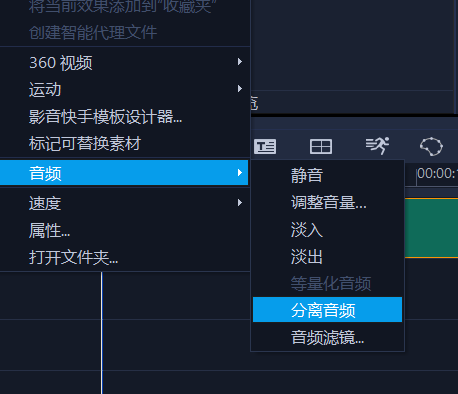
2、然后点击下图工具栏所示的【录制/捕获选项】按钮,在打开的窗口中,选择 “画外音”。
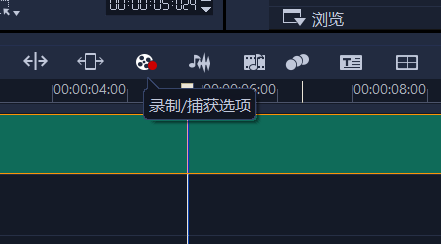
3、在“调整音量”面板中,调整输入音量的大小,然后点击开始,即可进行录制。
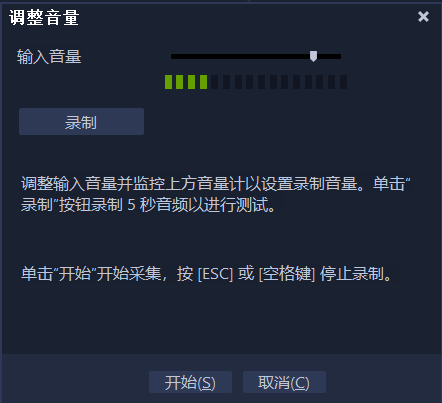
4、录制完成后,声音就会自动出现在声音轨上,如下图所示。
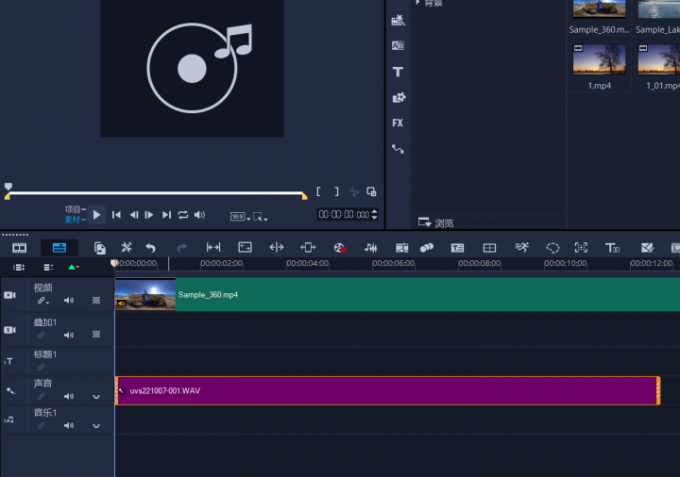
二、视频剪辑配音加字幕
想要为视频添加字幕的话,在这里通过会声会影软件为大家分享两种方法。
1、把视频中的声音导成文字
如果在前期视频中有配音的话,可以直接通过会声会影软件中的【字幕编辑器】将语音转换成文字,这样大大减少了手动录入字幕耗费的时间。
首先将素材导入到视频轨上,选中视频单击工具栏中的【字幕编辑器】,在弹出来的面板中,将视频中的文字进行扫描,扫描完成后,在右侧栏中可以手动进行修改,最后点击【确定】按钮。

2、手动添加字幕
除了可以将语音识别成文字外,我们也可以手动添加字幕,选中视频轨上的视频,单击【字幕编辑器】,如下图所示,在左侧预览窗口中选择相应片段,在右侧栏中点击【添加新字幕】,即可对所选片段添加文字内容。
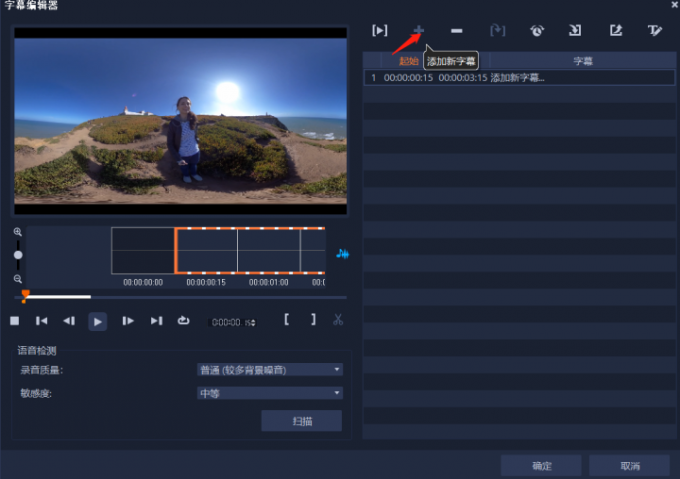
还可以设置字幕的起始时间和结束时间,如果想要对字幕样式进行调整的话,可以点击下图标注的文本选项,对字体、字号、颜色、方向等进行修改。
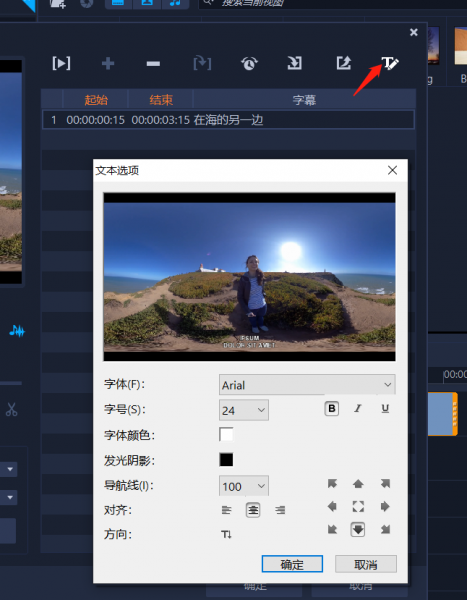
除此之外,还可以直接导入字幕文件,非常方便。
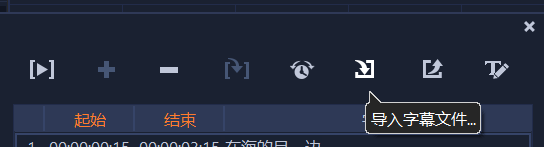
以上就是为大家介绍的视频剪辑配音怎么同步,视频剪辑配音加字幕全部内容,如果你想要学习更多视频剪辑的使用小技巧,欢迎访问会声会影中文网站。
作者:EON
展开阅读全文
︾
千万不要忽视音乐的作用,音频剪辑的好坏,在很大程度上决定了视频剪辑质量。因此,音乐素材需要与镜头画面精确匹配,素材过长或过短,都会影响作品的观看体验。有关视频剪辑音乐太长怎么剪短,视频剪辑音乐不够长怎么弄的问题,本文将进行详细介绍。
查看详情高质量的视频是每一个视频编辑者的追求,希望通过高清、优质的视频,带给观众较好的视觉体验。在编辑完视频后,有那么多格式可供选择,我们该如何操作呢?接下来我将为大家介绍:会声会影输出什么格式最清晰,会声会影输出文件太大原因是什么。
查看详情现在抖音、视频号、小红书等平台都可以刷短视频。短视频的下面也一般都配有字幕,方便理解视频内容。有些刚接触会声会影的剪辑新手可能不清楚如何制作短视频字幕,下面我就给大家介绍会声会影支持语音转文字吗,会声会影识别字幕功能的相关内容。
查看详情画质是视频参数中的基础,一个视频如果没有良好的清晰度,那么即使特效做的再炫酷,也不能让观众获得良好的观看体验。在使用会声会影进行视频导出时,该如何对画质进行设置呢?接下来我将为大家介绍:会声会影输出的画质差什么原因,会声会影输出的画质怎么提高。
查看详情